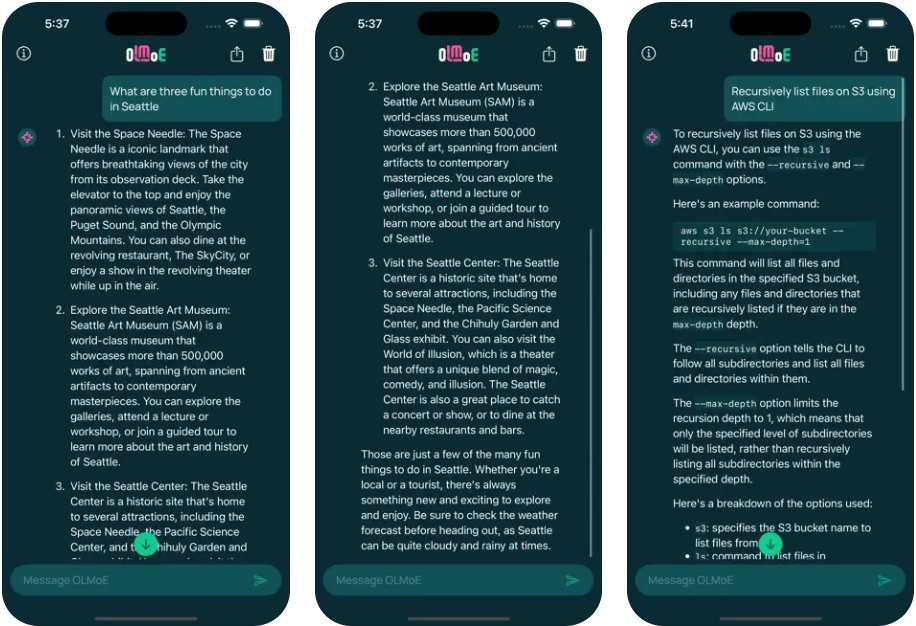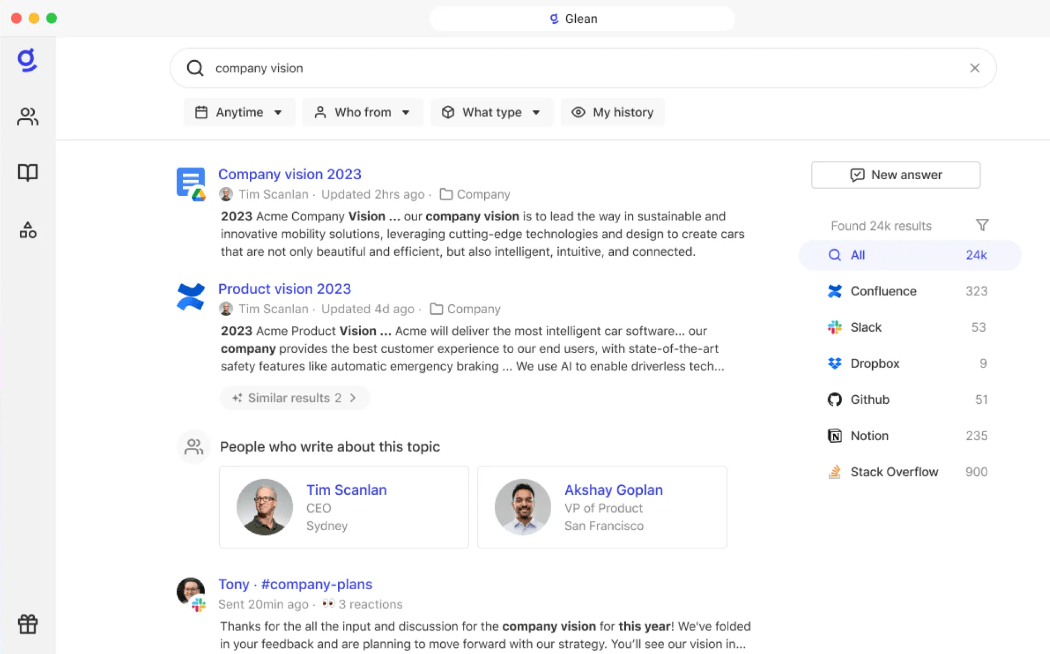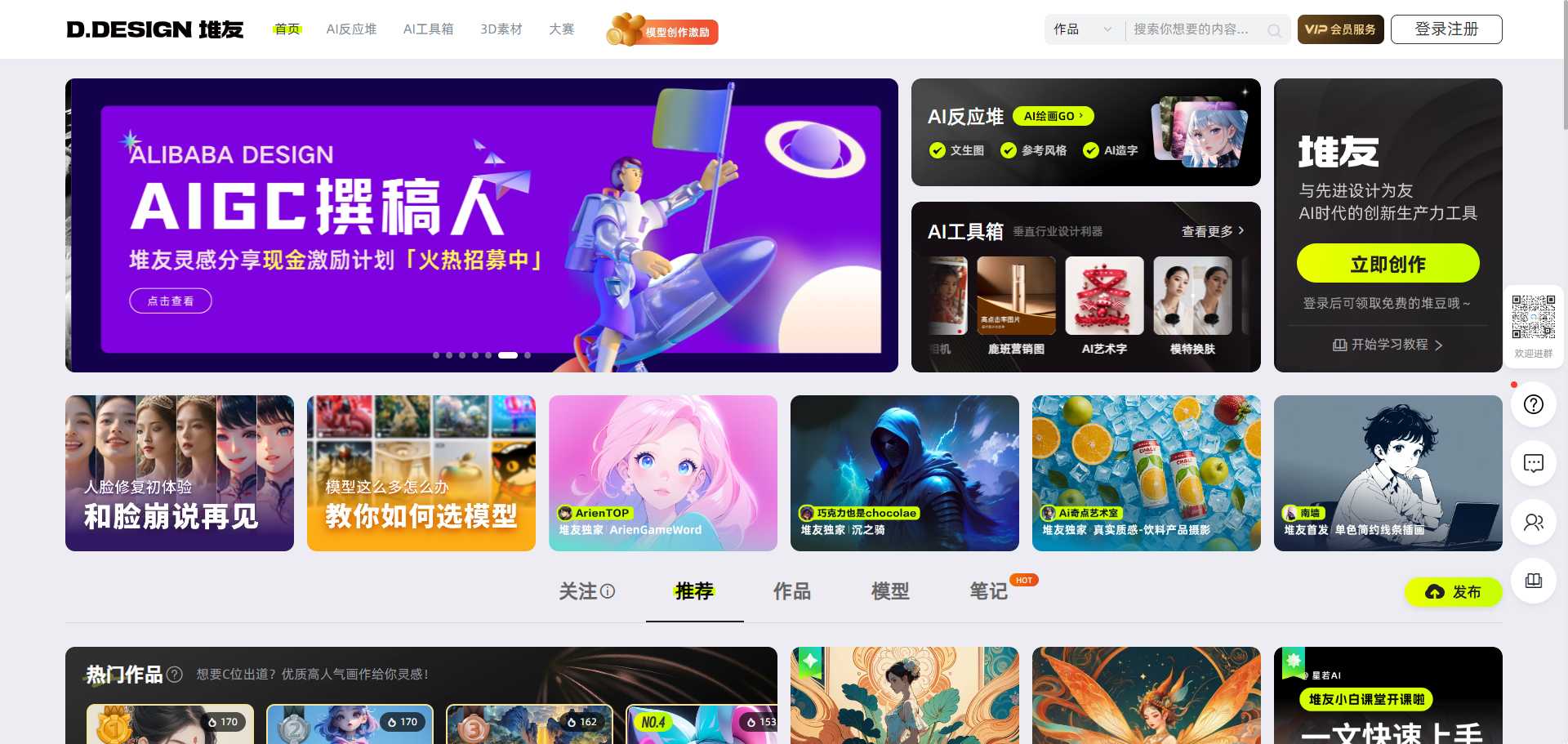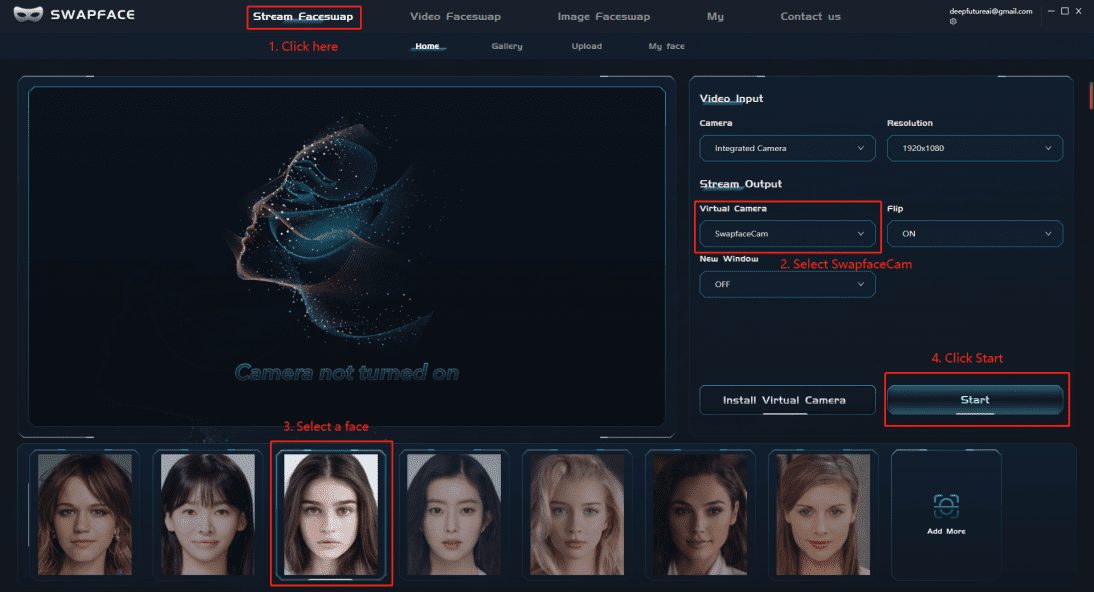BuildIn.AI : un outil de gestion des connaissances pour les utilisateurs de Notion
Introduction générale
BuildIn.AI est une plateforme en nuage axée sur la collaboration en temps réel et la gestion des connaissances, conçue pour aider les utilisateurs à créer, gérer et partager des informations de manière efficace. Conçue pour aider les utilisateurs à créer, gérer et partager l'information de manière efficace, BuildIn.AI offre un espace de travail numérique qui combine le stockage de documents, l'édition en temps réel et l'organisation de l'information. La plateforme est compatible avec tous les appareils, y compris les applications Web, mobiles, Mac et Windows, ce qui permet aux utilisateurs d'accéder au contenu et de le gérer à tout moment, où qu'ils se trouvent. En outre, BuildIn.AI intègre des fonctionnalités d'intelligence artificielle pour aider les utilisateurs dans leurs tâches de lecture, d'écriture et de gestion des données, augmentant ainsi considérablement leur productivité. Qu'il s'agisse d'organiser des notes, de planifier un projet ou de collaborer avec une équipe, BuildIn.AI fournit des solutions flexibles qui rendent la gestion de l'information plus facile et plus intelligente.

Liste des fonctions
- Édition collaborative en temps réelLe système de gestion des documents : il permet à plusieurs personnes d'éditer des documents en ligne en même temps, ce qui garantit que les membres de l'équipe sont synchronisés avec le contenu mis à jour en temps réel.
- Stockage centralisé des documentsLe logiciel de gestion des notes : stockez toutes vos notes, vos fichiers et vos données dans le nuage pour y accéder facilement et les retrouver à tout moment.
- Aides à l'IALe système de gestion des données de l'entreprise : Il offre des fonctions intelligentes de lecture, d'écriture et d'organisation des données pour simplifier les tâches complexes.
- Création de contenus diversifiésLes notes, les cartes mentales, les calendriers et bien d'autres types de contenu peuvent être créés pour répondre à différents besoins.
- Synchronisation multiplateformeLa compatibilité Web, mobile, Mac et Windows permet de passer d'un appareil à l'autre en toute transparence.
- Gestion souple des droitsLes droits d'accès aux documents : Permettre aux utilisateurs de définir les droits d'accès aux documents afin de sécuriser les informations sensibles.
- Organisation et recherche d'informationsLes fonctions de recherche et de tri intégrées vous permettent de trouver rapidement ce dont vous avez besoin.
Utiliser l'aide
Méthodes d'installation et d'accès
BuildIn.AI propose plusieurs modes d'utilisation, ce qui vous permet de choisir la voie d'accès qui vous convient le mieux. Vous trouverez ci-dessous la procédure détaillée d'installation et d'utilisation :
Utilisation de la version web
Aucune installation n'est nécessaire, accédez directement à https://buildin.ai/product via votre navigateur.
- Ouvrez un navigateur moderne (tel que Chrome, Firefox ou Safari).
- Saisissez l'URL et appuyez sur la touche Entrée pour accéder au site officiel.
- Cliquez sur le bouton "Get Started" ou "Login" de la page pour vous inscrire ou vous connecter à votre compte à l'aide de votre adresse électronique.
- Connectez-vous pour accéder à votre espace de travail et commencer à créer ou à modifier du contenu.
Installation d'applications de bureau (Mac/Windows)
Si vous avez besoin d'une expérience locale plus fluide, vous pouvez télécharger le client de bureau.
- Visitez le site officiel https://buildin.ai/product et trouvez la section "Download" au bas de la page.
- Sélectionnez la version correspondante en fonction de l'appareil :
- Utilisateurs de MacSélectionnez la version "Mac - Intel" ou "Mac - Apple Silicon".
- Utilisateur WindowsSélectionnez la version "Windows".
- Cliquez sur le lien de téléchargement et le fichier est automatiquement enregistré localement (généralement dans le dossier "Téléchargements").
- Une fois le téléchargement terminé, double-cliquez sur le paquet d'installation (fichier .dmg pour Mac, fichier .exe pour Windows).
- Suivez les instructions pour terminer l'installation. Une fois l'application installée, ouvrez-la et connectez-vous à votre compte pour l'utiliser.
Utilisation mobile
Actuellement, l'accès mobile est pris en charge, mais si vous avez besoin d'une application dédiée, vous pouvez suivre le site web officiel pour les mises à jour ultérieures.
- Visitez https://buildin.ai/product avec votre navigateur mobile.
- Connectez-vous pour utiliser la version web de la fonction, l'interface sera automatiquement adaptée à l'écran du téléphone portable.
Principales fonctions
1. créer et modifier des documents
- procédure: :
- Une fois connecté, cliquez sur le bouton "+ Nouveau" dans la barre de navigation de gauche.
- Sélectionnez le type de création (par exemple, note, carte mentale ou plan).
- Saisissez un titre et commencez à modifier le contenu, en insérant du texte, des images et même des tableaux.
- Lors de la modification, vous pouvez inviter des membres de l'équipe, cliquer sur le bouton "Partager" dans le coin supérieur droit, saisir l'adresse électronique de chacun et définir les autorisations (par exemple, "lecture seule" ou "modifiable").
- Fonctions vedettesLorsque plusieurs personnes éditent en temps réel, le curseur affiche des couleurs différentes pour distinguer clairement les actions de chaque personne.
2. l'utilisation d'outils assistés par l'IA
- procédure: :
- Dans l'interface d'édition du document, cliquez sur l'icône "AI" dans la barre d'outils.
- Sélectionnez des fonctions spécifiques telles que "Résumer", "Réécrire" ou "Analyser".
- Saisissez ou sélectionnez le texte à traiter, cliquez sur "Exécuter", et l'IA générera le résultat en quelques secondes.
- Après avoir vérifié les résultats, vous pouvez les appliquer directement au document ou les ajuster manuellement.
- scénario d'applicationPar exemple, si vous téléchargez un long article, l'IA peut rapidement en générer un résumé ; si vous saisissez un brouillon, l'IA peut optimiser la structure de la déclaration.
3. la collecte et la recherche d'informations
- procédure: :
- Saisissez un mot-clé (par exemple, le nom d'un projet ou un label) dans le champ de recherche situé en haut de l'écran principal.
- Le système répertorie tous les documents et contenus pertinents, triés par date ou par pertinence.
- Cliquez sur l'option "Tags" ou "Dossiers" à gauche pour classer manuellement les documents en vue d'une gestion à long terme.
- pointe: Il est recommandé d'étiqueter les documents importants (par exemple, "Plan 2025") afin de pouvoir les retrouver rapidement par la suite.
4) Synchronisation entre plates-formes
- procédure: :
- Sauvegarder après avoir modifié le contenu sur l'un ou l'autre appareil (la sauvegarde automatique est activée par défaut).
- Allumer un autre appareil (par exemple, passer de l'ordinateur au téléphone portable) et se connecter au même compte.
- Le système synchronise automatiquement les derniers contenus sans qu'il soit nécessaire de les charger ou de les télécharger manuellement.
- mise en gardeLes délais de synchronisation sont plus longs si la connexion au réseau est stable.
Description détaillée de la fonction
- Collaboration en temps réelLe document de travail : Si vous faites partie d'une équipe chargée d'élaborer un plan de projet, il vous suffit de créer le document et de partager le lien pour que les membres de l'équipe puissent s'y joindre en temps réel. Vous pouvez voir l'état d'avancement de leurs modifications et même discuter des détails grâce à la fonction de commentaire intégrée.
- AI AssistPar exemple, lorsque vous organisez le compte rendu d'une réunion, vous pouvez sélectionner un texte long, cliquer sur "Résumer" et obtenir un résumé concis en quelques secondes, éliminant ainsi le besoin de rationaliser manuellement.
- Stockage de documentsTous les fichiers sont stockés dans le nuage et prennent en charge l'historique des versions. Si vous supprimez un document par erreur ou si vous souhaitez revenir en arrière, cliquez sur le bouton "Historique" dans le coin supérieur droit du document pour le récupérer.
Recommandations d'utilisation
- utilisation initialeLes tâches de l'interface : Il est recommandé de commencer par de petits projets, puis de passer à des tâches plus complexes une fois que l'on s'est familiarisé avec l'interface.
- Travail d'équipeLes informations sensibles ne sont visibles que par les personnes concernées : vérifiez régulièrement les paramètres d'autorisation afin de vous assurer que les informations sensibles ne sont visibles que par les personnes concernées.
- Fonction AILes instructions de réécriture : Essayez d'autres instructions différentes (par exemple, "réécrivez pour un ton formel") afin de découvrir davantage de possibilités.
Avec ces étapes, les utilisateurs peuvent facilement démarrer avec BuildIn.AI et améliorer considérablement leur efficacité, qu'ils prennent des notes personnelles ou qu'ils gèrent des projets d'équipe.
© déclaration de droits d'auteur
Article copyright Cercle de partage de l'IA Tous, prière de ne pas reproduire sans autorisation.
Articles connexes

Pas de commentaires...